ここではSmartMediaアダプタカード™ (IPC5019A)をWindows(R)XPで使用する際の、導入ならびに運用方法をご説明しています。
1.ドライバのインストールについて
2.ユーティリティのインストール
3.SmartMedia アダプタカード(IPC5019A)の取り扱いについて アダプタカード(IPC5019A)の取り扱いについて
4.データファイルの取り扱いについて
5.よくあるご質問(FAQ)
 ■ドライバのインストール(製品に添付のフロッピーディスクを使用する場合) ■ドライバのインストール(製品に添付のフロッピーディスクを使用する場合) |
 |
 |
| 1. |
パソコンの電源をONにして、Windows(R)XPを起動し、SmartMedia™ アダプタカード(IPC5019A)をパソコンのPCカードスロットにゆっくりと奥まで確実に挿入してください。
※この時、本製品にスマートメディアが挿入されていなくても構いません。 |
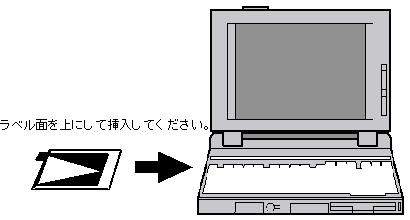 |
| 2. |
「新しいハードウェアが見つかりました」とメッセージが表示され、「新しいハードウェアの検索ウィザードの開始」画面が表示されます。
「ソフトウェアを自動的にインストールする(推奨)(I)」を選択し、「SmartMedia™ アダプタカード
IPC5019A ドライバディスク Ver3.1」をフロッピーディスクドライブに挿入してください。「次へ」をクリックします。 |
 |
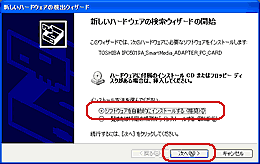 |
| 3. |
ドライバが自動的に読み込まれ、インストールが開始されます。 |
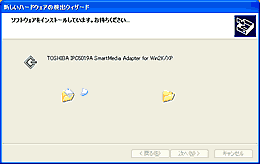 |
| 4. |
右の画面が表示されますが、「続行(C)」をクリックしてインストールを続けてください。 |
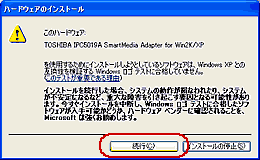 |
| 5. |
「新しいハードウェア検索ウィザードの完了」画面が表示されると、インストールは終了です。「完了」をクリックしてください。 |
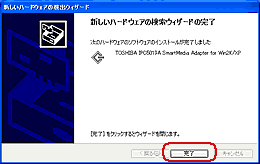 |
| |
 続けて「インストール後のドライバの確認」を行ってください。 続けて「インストール後のドライバの確認」を行ってください。
 「インストール後のドライバの確認」後、「ユーティリティーのインストール」を行ってください。 「インストール後のドライバの確認」後、「ユーティリティーのインストール」を行ってください。
| インストールが完了したら、ドライバディスクをパソコンのフロッピーディスクドライブから取り出しておいてください。また、ドライバディスクおよび保証書は、大切に保管してください。 |
|
|


![]() をクリックすると別ウインドウが開きます。
をクリックすると別ウインドウが開きます。